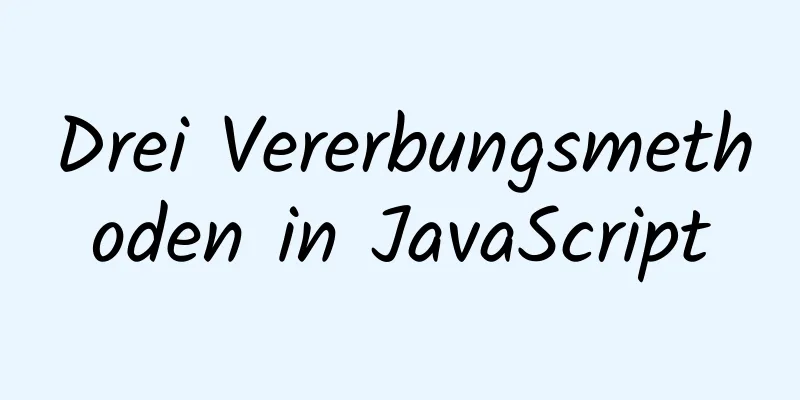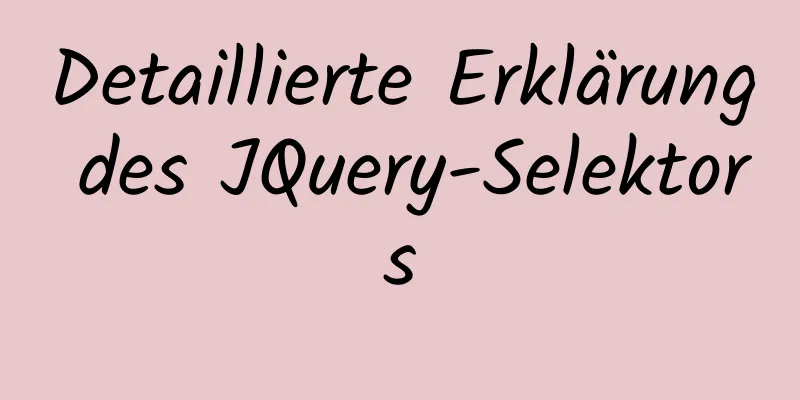Tutorial zur Installation von MySQL 8.0.11 mit RPM unter Linux (CentOS7)

1. Installationsvorbereitung1. Linux-bezogene Informationen anzeigen (Linux-Befehlszeilenvorgang)(1) Überprüfen Sie die Linux-Version, um das entsprechende MySQL herunterzuladen. [Linux-Informationen anzeigen:] uname -a (2) Überprüfen Sie, ob MySQL installiert wurde.
2. MySQL herunterladen(1) Offizielle Website-Adresse 【Offizielle Website-Adresse:】 (2) Wählen Sie die entsprechende Version
2. Installation starten1. Übertragen Sie Dateien in das Verzeichnis /optVerwenden Sie xFtp6, um die heruntergeladene Datei vom Windows-System auf das Linux-System zu übertragen (optional, Sie können sie direkt auf Linux herunterladen).
2. Installieren Sie MySQL mit RPM(1) Schritt 1: Ausführen des Installationsbefehls rpm -ivh Paketname [Installationsreihenfolge: (Pakete sind voneinander abhängig, daher müssen Sie auf die Installationsreihenfolge achten)] Installieren Sie zuerst das Allgemeine Installieren Sie die Bibliotheken neu (stellen Sie sicher, dass MariaDB deinstalliert ist. CentOS 7 unterstützt MariaDB standardmäßig, aber nicht MySQL. Wenn es nicht deinstalliert wird, treten Konflikte auf). Installieren Sie den Client neu Abschließend den Server installieren [root@localhost opt]# rpm -ivh mysql-community-common-8.0.11-1.el7.x86_64.rpm [root@localhost opt]# rpm -e --nodeps mariadb-libs-5.5.64-1.el7.x86_64 [root@localhost opt]# rpm -ivh mysql-community-libs-8.0.11-1.el7.x86_64.rpm [root@localhost opt]# rpm -ivh mysql-community-client-8.0.11-1.el7.x86_64.rpm [root@localhost opt]# rpm -ivh mysql-community-server-8.0.11-1.el7.x86_64.rpm
(2) Schritt 2: Überprüfen Sie, ob die Installation erfolgreich war
3. Starten Sie den MySQL-Dienst(1) Schritt 1: Überprüfen Sie, ob der aktuelle Dienst gestartet ist
(2) Schritt 2: Starten und stoppen Sie den MySQL-Dienst
4. Verbindung zu MySQL herstellenBeim ersten Herstellen einer Verbindung mit der Datenbank tritt ein Fehler auf.
(1) Lösung 1: Überprüfen Sie das ursprüngliche Passwort und verwenden Sie es zur Anmeldung.
(2) Lösung 2:
5. Ändern Sie das ursprüngliche Passwort Sie können MySQL mit den beiden oben genannten Methoden aufrufen, das Kennwort ist jedoch das Anfangskennwort oder es ist kein Kennwort vorhanden, was die Bedienung definitiv schwierig macht. Es ist ein benutzerdefiniertes Passwort erforderlich.
(2) Nachdem Sie das initiale Passwort gesetzt haben, müssen Sie die Datei [root@localhost /]# vim /etc/my.cnf [root@localhost /]# service mysqld restart
Zusammenfassen Dies ist das Ende dieses Artikels über das Tutorial zur Installation von MySQL 8.0.11 mit RPM unter Linux (CentOS7). Weitere Informationen zur Installation von MySQL 8.0.11 mit Linux-RPM finden Sie in früheren Artikeln auf 123WORDPRESS.COM oder in den folgenden verwandten Artikeln. Ich hoffe, Sie werden 123WORDPRESS.COM auch in Zukunft unterstützen! Das könnte Sie auch interessieren:
|
<<: Vue-Elternkomponente ruft Funktionsimplementierung der Unterkomponente auf
>>: Eine kurze Diskussion über den Werttransfer zwischen Vue-Komponenten (einschließlich Vuex)
Artikel empfehlen
Detaillierte Erläuterung der 6 Möglichkeiten der JS-Vererbung
Vererbung von Prototypketten Die Prototypenvererb...
Implementierung des Scroll-Snap-Scroll-Ereignisstopps und der Elementpositionserkennung in CSS
1. Scroll Snap ist eine unverzichtbare Fähigkeit ...
In einem Artikel erfahren Sie, wie Sie mehrere DIVs und Schaltflächenbindungs-Eingabeereignisse in VUE implementieren
Aktuell besteht die Anforderung, dass beim Klicke...
HTML-Implementierung eines einfachen Rechners mit detaillierten Ideen
Code kopieren Der Code lautet wie folgt: <!DOC...
Zusammenfassung der Unterschiede zwischen MySQL-Primärschlüssel und eindeutigem Schlüssel
Was ist ein Primärschlüssel? Ein Primärschlüssel ...
Zusammenfassung verschiedener gängiger Abfragebeispiele für Join-Tabellen in MySQL
Dieser Artikel beschreibt anhand von Beispielen v...
CSS erzielt einen proportionalen Anzeigeeffekt eines Elements mit fester Höhe und Breite
Durch die Verwendung des prozentualen Padding-Top...
XHTML-Tutorial für den Einstieg: Formular-Tags
<br />Formulare sind für Benutzer ein wichti...
Detaillierte Erläuterung der Vorgänge und Implementierungen im Zusammenhang mit dem HTML-Druck
Das Prinzip besteht darin, die Methode window.pri...
Detaillierte Einführung in die Bereitstellung eines K8S-Clusters auf einem CentOS7-System
Inhaltsverzeichnis 1 Ausführung und Planung 1.1 V...
Grafisches Tutorial zur Installation der MySQL 8.0.13-Dekomprimierungsversion unter Windows
In diesem Artikel finden Sie das grafische Tutori...
Detailliertes Tutorial zur Springcloud-Alibaba-Nacos-Linux-Konfiguration
Laden Sie zuerst das komprimierte Nacos-Paket von...
Grafisches Tutorial zur Installation und Konfiguration von MySQL 5.7.21 winx64
Dieser Artikel fasst die Hinweise zur Installatio...
MySQL sollte niemals Update-Anweisungen wie diese schreiben
Inhaltsverzeichnis Vorwort Ursache Phänomen warum...
So importieren Sie Vue-Komponenten automatisch bei Bedarf
Inhaltsverzeichnis Globale Registrierung Teilregi...